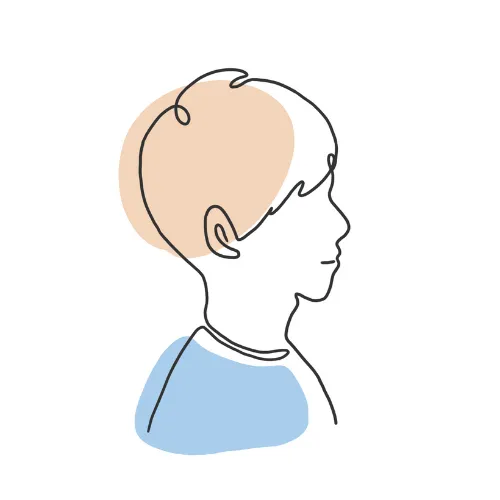軽量で最薄なノートPCはこの世に何台もありますが、Microsoftが製造しているサーフェスシリーズを利用すればその性能と使いやすさにおどろくことでしょう。
洗礼されたアルミボディは使う場所を選ばず、つい持ち運びたくなるようなパソコンです。
Surface Laptop Go2
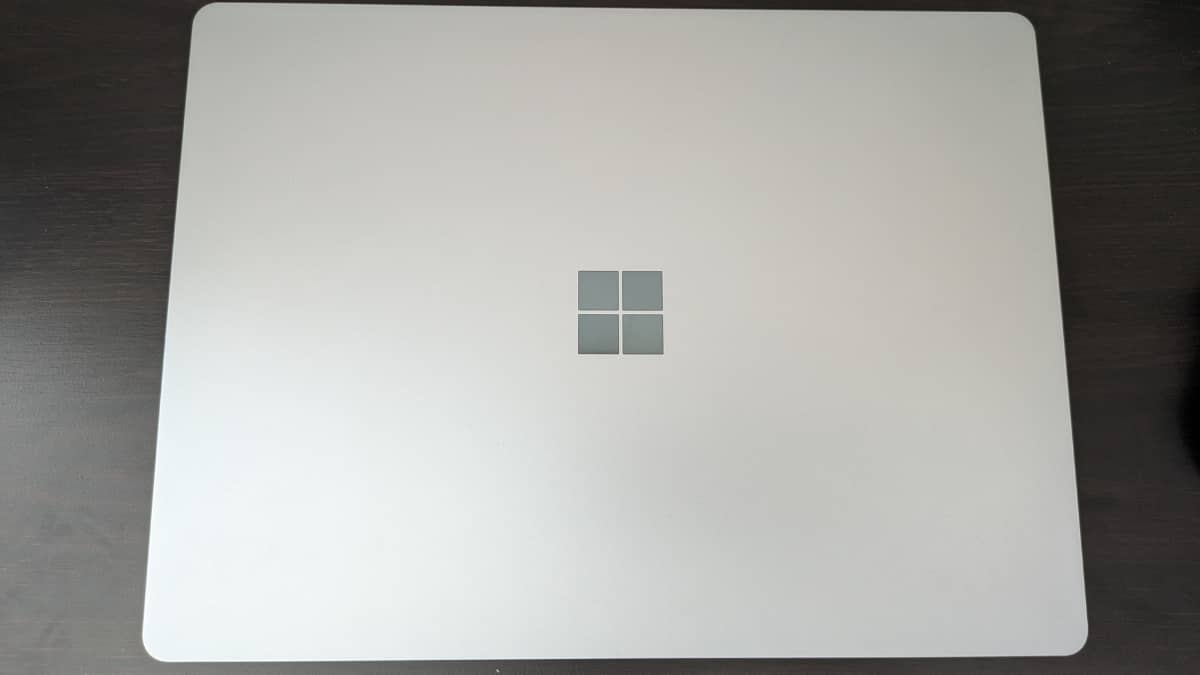
総合評価
メリット
- 薄くて軽いノートパソコン
- 快適なタイピング
- スタイリッシュなデザイン
- タッチスクリーンディスプレイの搭載
- Microsoftセキュリティで安心
デメリット
- バッテリー持ちが悪い
- エンターキーが小さい
- リフレッシュレートが最大60Hz
学生から社会人まで幅広く活用できて、安価で高スペックなSurfaceLaptopGoをレビューしていきます。
- 学生や社会人でPC作業をする
- 新しくPCの買い替えを検討している
- 最新モデルではなく、1世代前で安く買いたい
- 軽くてスリムなノートPCを探している
- メインでもサブ機でも使えるPCが欲しい
- 『YOHAKU』運営者
- Webコンテンツクリエイター
- ガジェットレビューサイト
- 千葉県在住の30代
- 余白のあるシンプルな生活
純正「Surface Laptop Go2」をレビュー

Surface Laptop Go2はMicrosoft純正のノートPCで、Surface製品の中で最もスタイリッシュでコンパクトな最軽量モデル。
Macブックと比較するとかなり安く、非常に買い求めやすい価格で提供されています。
実際に使ってみて感じたのは、心地良いタイピングと最軽量のスリムさ。
主に自宅で利用していますが、外出先にも手軽に持ち運びができる点が非常に便利です。
購入品の基本情報
| シリーズ | Surface Laptop Go2 |
| ストレージ | 256GB |
| メモリ | 8GB |
| 価格 | 10万~ |
| 利用場所 | 自宅・カフェ |
| 利用シーン | 仕事、ブログ |
※本記事公開時点では、Microsoft公式での購入は売り切れのため、Amazonや楽天での購入がおすすめです。
スタイリッシュなデザインが魅力
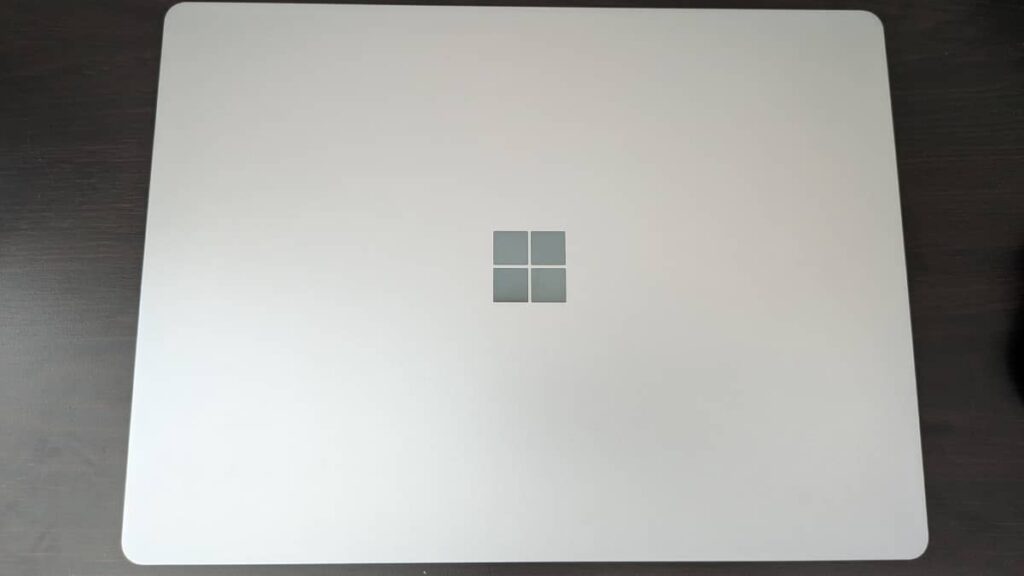
Surfaceの特徴はシンプルなデザインで特徴的なロゴにあります。
AppleのMacブックと比べ、その美しいデザインは負けていません。
私は普段iphoneを利用していますが、オフィスと資格を取るために購入。
カラーバリエーションも豊富で全部で4色。(セージ・プラチナ・サンドストーン・アイスブルー)
シンプルで鮮やかなアイスブルーは魅了されます。

人気カラーでもあり、売り切れ続出です。
快適なタイピング


打鍵感が心地よく、跳ね返ってくる感じがあるので押していてストレスがありません。
しっかりとした作りで、コンパクト性もあるためブラインドタッチがしやすい印象です。


MOFT製のスタンドと合わせることで角度がつき、さらに快適にタイピングすることができます。
また、接地面から浮くことで、熱の放出にもつながるためパソコン本体の熱を逃がしてくれます。
軽くて持ち運びやすい
Surface Laptop Go2の重さは約1,127gとノートブック型PCの中でも最軽量となっています。
薄くデザインされているため、スリムさは魅力的ですね。


PCを移動したり、カフェなどの作業で持ち運ぶ際に非常に軽いため場所を選びません。
| 外寸 | 278.2mm×206.2mm×15.7mm |
| 重さ | 1,127g |
タッチスクリーンディスプレイの搭載
タッチスクリーンによりスマホやタブレットのようにディスプレイをタッチ操作できます。
専用のタッチペンがあれば図面や細かい操作もらくらく行えます。


キーボードとタッチ操作を融合させることで作業効率が上がるのでよく利用しています。
ディスプレイの大きさも12.4インチとコンパクトタイプなので、より操作性に優れていると感じました。
また、フロントカメラにマイクも搭載で、オンラインでの作業もはかどります。
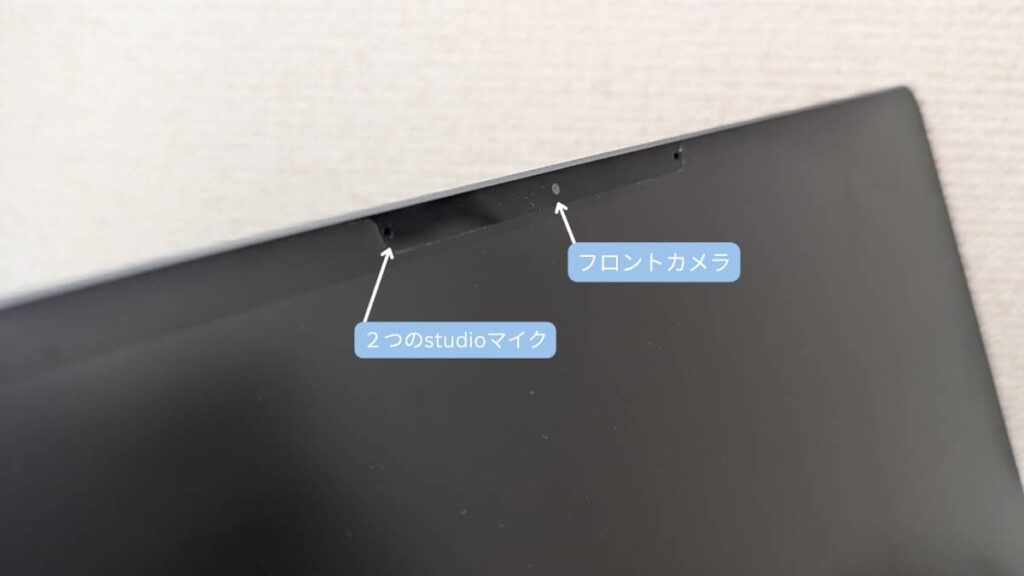
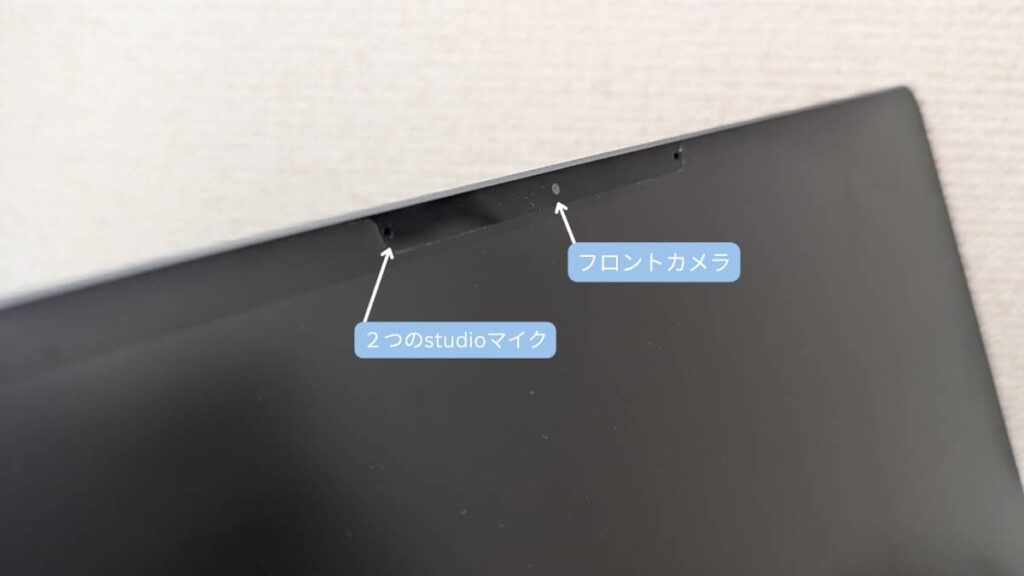
| ディスプレイ | 12.4インチ |
| アスペクト比 | 3:2 |
| 解像度 | 1536×1,024(148PPI) |
| タッチ | 10点マルチタッチ |
バッテリー性能
バッテリー駆動時間は約13.5時間で、高性能Intel Coreプロセッサが搭載されてます。
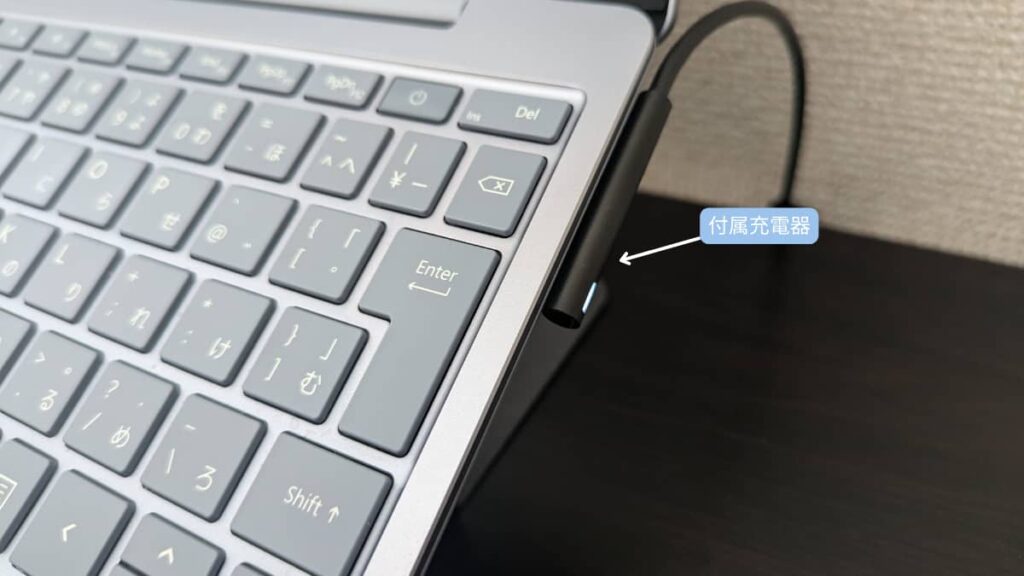
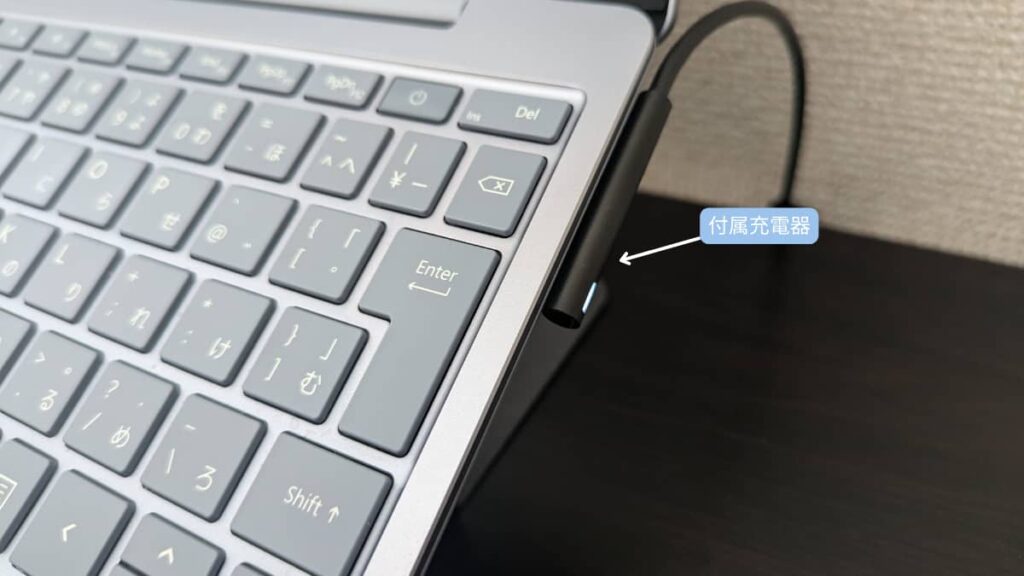
Surface connectでの充電がメインではありますが、付属電源アダプターが39Wのため満充電になるまで約3時間~4時間ほど掛かります。
そんな時私はUSBポートCで急速充電をします。


65Wの急速充電器を利用することで、充電時間が約半分になり効率よくPC作業することができます。
| バッテリー | 約13.5時間駆動 |
| 電源アダプター | 39W |
セキュリティ面
Surface製品はセキュリティに強化され、保護機能が非常に優秀です。
Secured-core PCのモデルでもあります。
また、瞬時にサインインできる指紋認証でスムーズにアクセスすることができます。
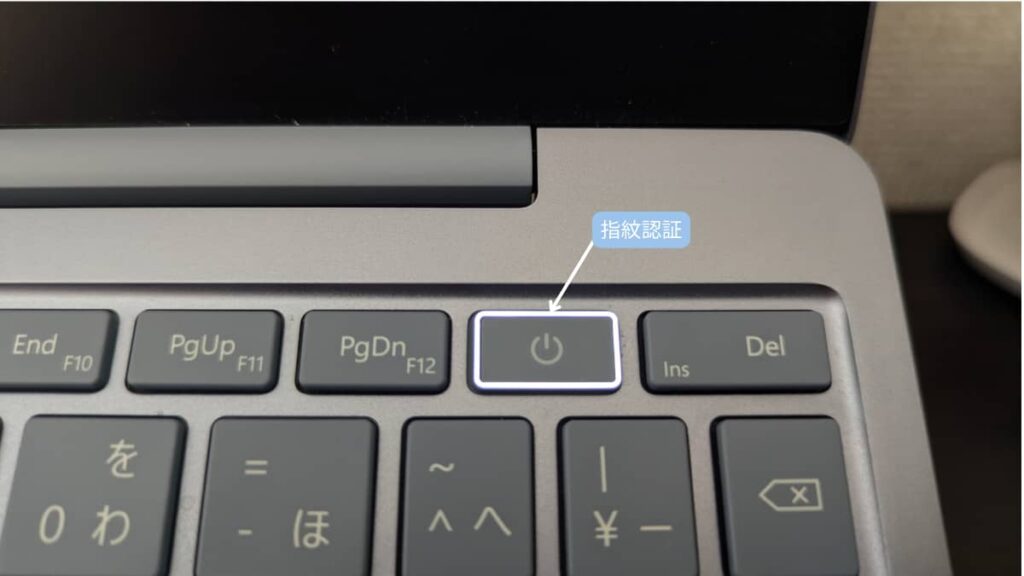
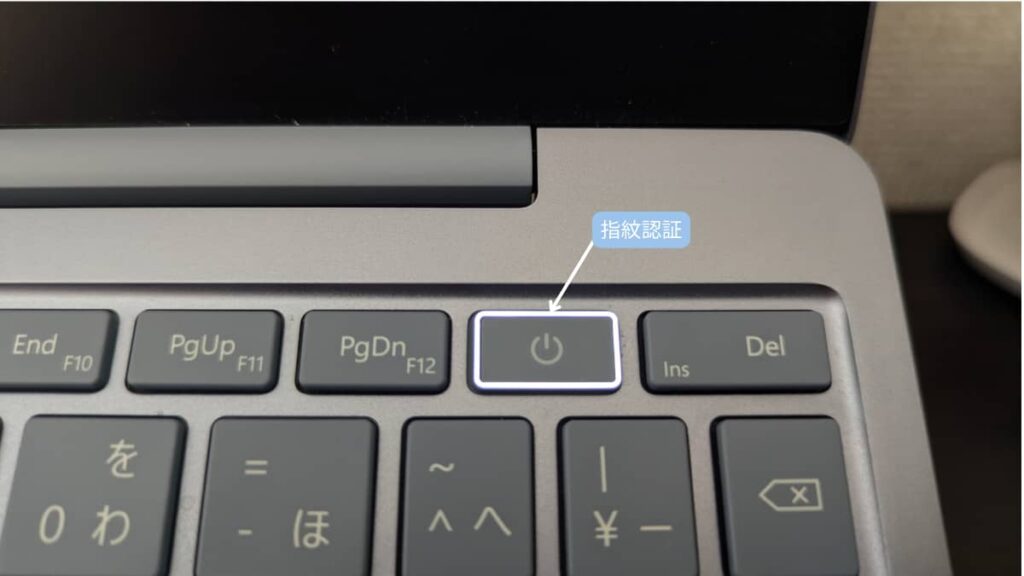
ファイルやよく使うデータ、1つひとつのサービスへのログインも安全にアクセスできる点が使っていて便利です。
マイクロソフトオフィス2021搭載
Microsoft office home and business2021が搭載されています。
最新のオフィスを利用できるため、資料造りから家計簿までフル活用できるでしょう。
AppleのMacブックでオフィスを利用する際は有料で年間1万円以上も。
PCの価格も高価なためSurfaceは良い所取りだと感じます。
Surface Laptop Go2のデメリット
約8ヶ月Surfaceを利用して感じた気になる点(デメリット)をお伝えしていきます。
所感ですが、フルモデルではないため、ノートPCをどのように使っていくかによりデメリットが大きくなっていくと考えられます。
バッテリー持ちが悪い
私は普段仕事でブログの記事執筆や画像加工、仕事での利用がメインですが、バッテリーの減りが早いです。
これに、動画編集などが加われば、電源アダプターを継続的に利用しなければなりません。
そうなると当然PCも厚くなり、消耗していきます。
動画編集ができないわけではないですが、高度な動画編集(YouTube編集など)には向いていなさそうです。
静寂な場所でのファン音が気になる
図書館などに行かなければ全く問題ありませんが、熱を放出させるファン機能が動くと「ジジジ」と音が聞こえてきます。
性能上問題ありませんが、小さな物音でも気になる繊細な人には気になってしまうかもしれません。
MOFTなどでPCをデスクから放してあげることで空間ができ、熱を持ちにくくなります。


エンターキーが小さめ
キーボードで良く利用するエンターキー。
少し小さめにできているため、大きめのノートPCやPCを利用している人にとっては押し間違えてしまいそうです。


私は大丈夫ですが、慣れないと使いにくい可能性があります。
タッチ感は快適でタイピングに優れているため、今では愛用品になっています。
リフレッシュレートが60㎐
スムーズスクロールディスプレイは120㎐が非常に快適で残像が全くありませんが、Laptop Go2は従来の60㎐になっています。
スクロールすると多少カクカクします。
スムーズスクロールに慣れている人からすれば気になる点ですが、通常の使用であればそこまで気になりません。
気になる方もいるかもしれないので、デメリットとして今回上げました。
SDカード挿入口がない
外部SDカードの挿入口がないため、別途ハブを購入する必要があります。
左右のポートはこのような感じです。
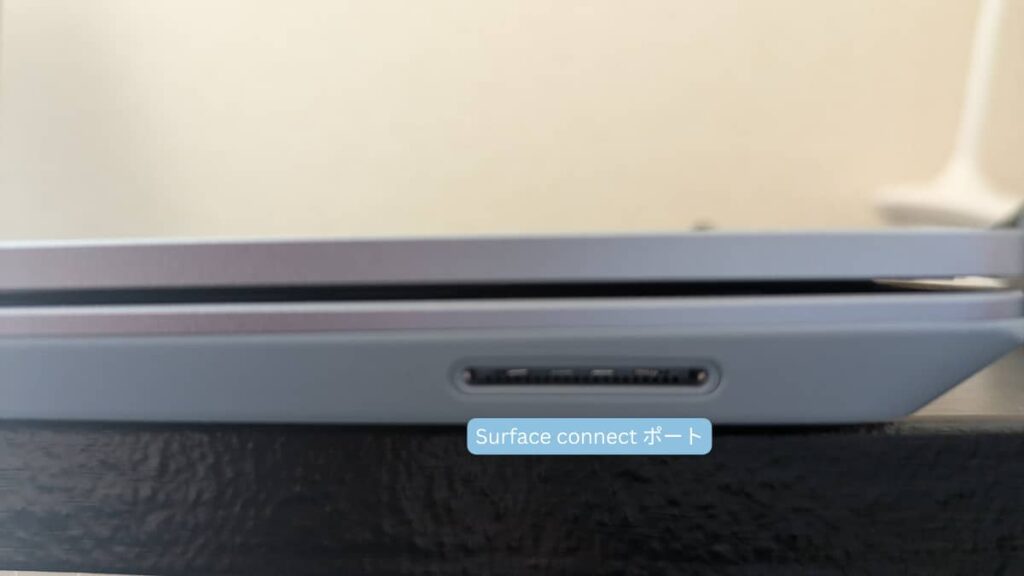
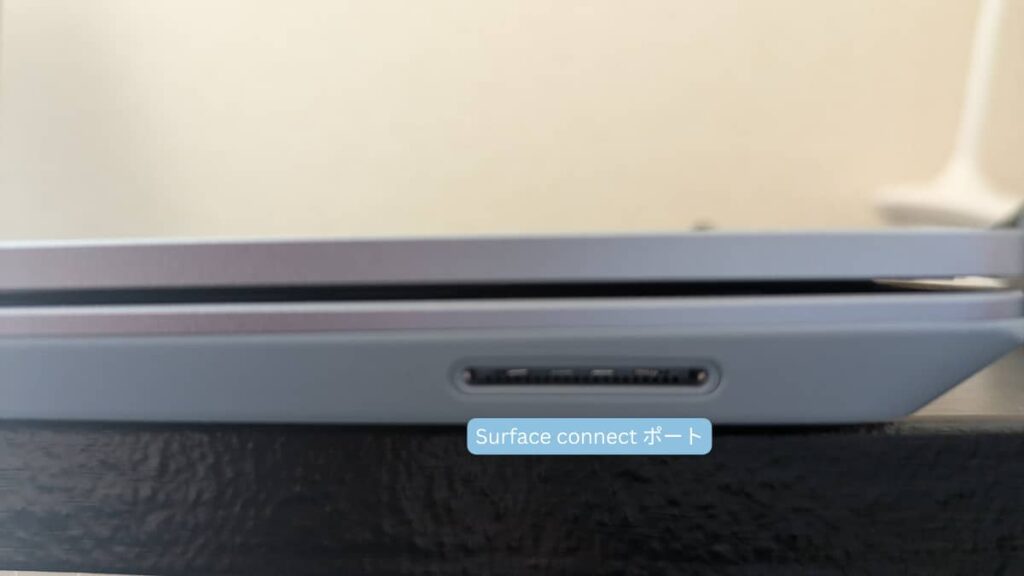


幸い、私の場合、アプリやクラウドを通してバックアップやデータの取り込みを行うため今のところ必要性はないですが、利用される方にとってはデメリットですね。
Surface Laptop Go2が向いている人は?
Microsoft Surface Laptop Go 2は、コンパクトでスタイリッシュなデザインとコストパフォーマンスの良さを兼ね備えています。
以下のような人に向いています。
- 学生やライトユーザー
- ビジネスパーソンや出張が多い
- コンパクトなPCを使いたい
- コストパフォーマンスを重視したい
- 初めてPCを購入する
学生やライトユーザー
Surface Laptop Go 2は、Officeアプリの使用やオンライン授業、ブラウジング、レポート作成などの軽い作業に適しています。
軽量で持ち運びやすいため、通学やカフェでの作業に便利です。
ビジネスパーソンや出張が多い人
重さが約1.1kgと軽量で、長時間のバッテリー駆動が可能なので、出張や移動が多いビジネスパーソンにおすすめです。
メールやドキュメント作成、ビデオ会議などの基本的な業務に適したスペックです。
コンパクトなPCを使いたい
デザインにこだわりつつ、あまり大きくないPCを探している人にはぴったりです!
薄くてシンプルなデザインで、カバンにすっきり収まります。
取り出す際もスリムなので、どんな場所にも適したサイズ感です。
コストパフォーマンスを重視したい
Surfaceシリーズの中でも価格が比較的リーズナブルで、必要最低限の性能を備えているため、高スペックを求めないユーザーには十分です。
シンプルな用途をカバーしつつ、Surfaceの洗練されたデザインと機能性を手に入れたい人に向いています。
初めてPCを購入する
初心者でも扱いやすく、Windows 11が搭載されているため、最新のOSで快適に利用できます。
まとめ|持ち運びに便利なノートPC
コンパクトでスタイリッシュなLaptop Go2は最軽量で高パフォーマンスを兼ね備えたノートPCです。
| メリット | デメリット |
- 薄くて軽いノートパソコン
- 快適なタイピング
- スタイリッシュなデザイン
- タッチスクリーンディスプレイの搭載
- Microsoftセキュリティで安心
- バッテリー持ちが悪い
- エンターキーが小さい
- リフレッシュレートが最大60Hz
どこで操作してもその場所に適すことができ非常に使いやすいと感じています。
Laptop Go3が最新モデルのため、Laptop Go2を購入するなら大チャンス。